Исправить ошибку YouTube 400 в Google Chrome
Разное / / April 04, 2023
Ошибка YouTube 400 Chrome — это распространенная ошибка YouTube, эта ошибка возникает при просмотре YouTube в веб-браузере Google Chrome. Ошибка YouTube 400 означает, что возникла проблема со страницей YouTube, пользователи также могут получить ошибку 400 bad request Chrome во время просмотра YouTube. В этом руководстве мы рассмотрим причины, а также способы появления этой ошибки при просмотре YouTube в Интернете.

Оглавление
- Как исправить ошибку YouTube 400 в Google Chrome
- Способ 1: обновить веб-страницу YouTube
- Способ 2: проверьте правильность URL-адреса
- Способ 3: выйдите и войдите в учетную запись YouTube
- Способ 4: использовать режим инкогнито
- Способ 5: очистить кеш браузера
- Способ 6: очистить файлы cookie YouTube
- Способ 7: сброс настроек браузера
- Способ 8: переустановите веб-браузер
Как исправить ошибку YouTube 400 в Google Chrome
Причин ошибки YouTube 400 Chrome может быть несколько; некоторые из распространенных причин этой ошибки перечислены ниже.
- Как правило, если веб-страница YouTube не загружается должным образом, может отображаться ошибка 400.
- В большинстве случаев неправильный URL-адрес для видео на YouTube может привести к сообщению об ошибке 400.
- Кэш-память браузера и файлы cookie YouTube иногда могут вызывать ошибки YouTube и других браузеров.
- Неправильные настройки браузера также могут вызывать различные ошибки, в том числе несколько ошибок YouTube.
- Настройки Google Chrome и проблемы с совместимостью также могут вызывать ошибки при работе в браузере, включая YouTube.
Следующее руководство даст вам способы устранения ошибки YouTube 400 Chrome.
Способ 1: обновить веб-страницу YouTube
Так часто большинство ошибок YouTube вызваны из-за неправильная загрузка веб-страницы. Если у вас нестабильное или медленное интернет-соединение, веб-страница может не загружаться должным образом, что приведет к ошибке 400 bad request Chrome. Вы можете исправить эту ошибку, просто обновив веб-страницу.
1. нажмите Ключ Windows, тип Хром, затем нажмите Введите ключ запускать Гугл Хром приложение.

2. Посетить YouTube страница.
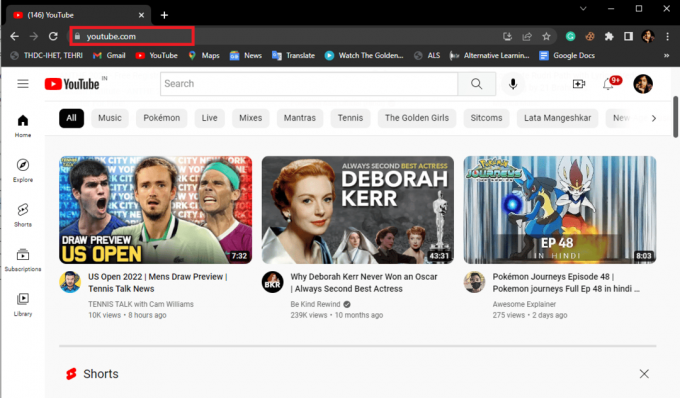
3. Теперь нажмите на Обновить икона.
Примечание: Вы также можете обновить веб-страницу, нажав Клавиши Ctrl + F5 одновременно.
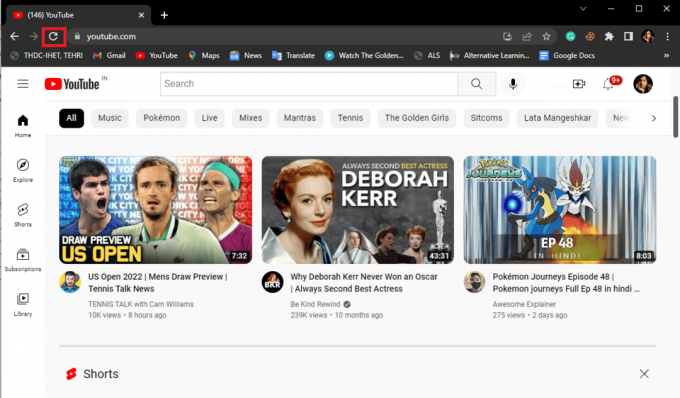
Способ 2: проверьте правильность URL-адреса
Как правило, ошибка 400 означает проблемы с загрузкой на YouTube; вы также можете получить ошибку 400 bad request chrome, если вы ввели неверный URL-адрес видео в строку поиска; поэтому, если вы получаете эту ошибку, проверьте, правильно ли вы ввели URL-адрес. Если URL-адрес правильный, но вы продолжаете получать ту же ошибку, перейдите к следующему способу.
Читайте также:Исправить неработающий автозапуск YouTube
Способ 3: выйдите и войдите в учетную запись YouTube
Часто ошибки можно легко избежать, выйдя из системы и войдя в свою учетную запись YouTube, потому что, если вы не можете настроить свою учетную запись, она может показывать вам ошибки.
1. Запустить Гугл Хром приложение.
2. Перейти к YouTube страница.
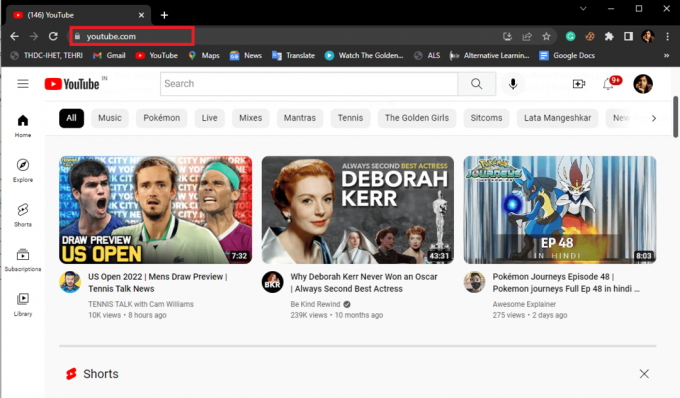
3. Теперь в окне YouTube перейдите к параметры профиля и нажмите на Выход.
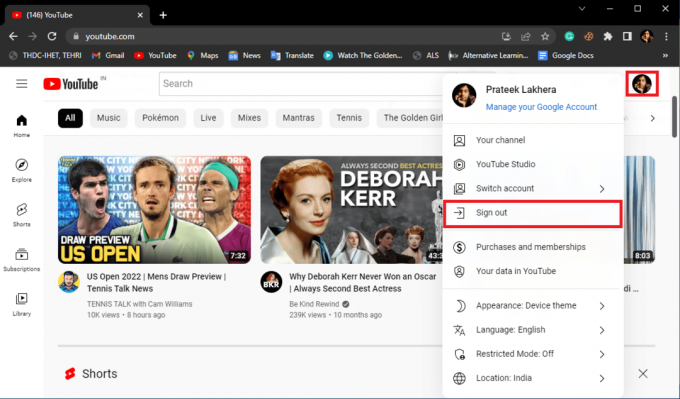
4. Опять же, перейдите к YouTubeдомашняя страница.
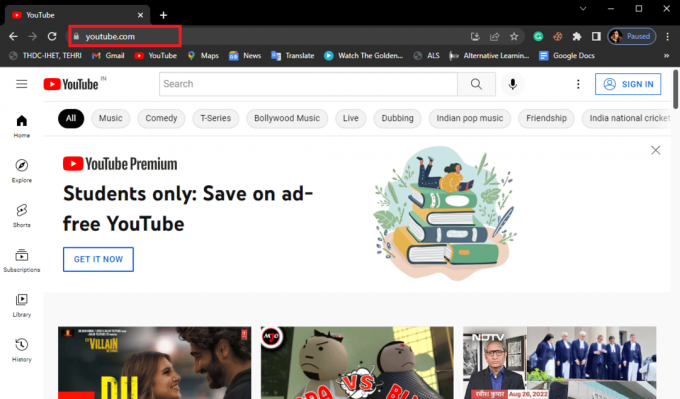
5. Нажать на Войти и войдите в систему, используя свои учетные данные.

Способ 4: использовать режим инкогнито
Один из способов устранить ошибку — использовать режим инкогнито Google Chrome. Прочтите наше руководство по как включить режим инкогнито в хроме.

Читайте также:Исправить ошибку «К сожалению, что-то пошло не так на YouTube»
Способ 5: очистить кеш браузера
Если в вашем веб-браузере хранится избыточная кэш-память, это может вызвать различные ошибки браузера на вашем компьютере. Чтобы избежать ошибки 400 bad request chrome из-за кеша браузера, вы можете очистить кеш браузера. Проверьте Как очистить кэш и куки в Google Chrome руководство по безопасной очистке кэша и файлов cookie в браузере Google Chrome.
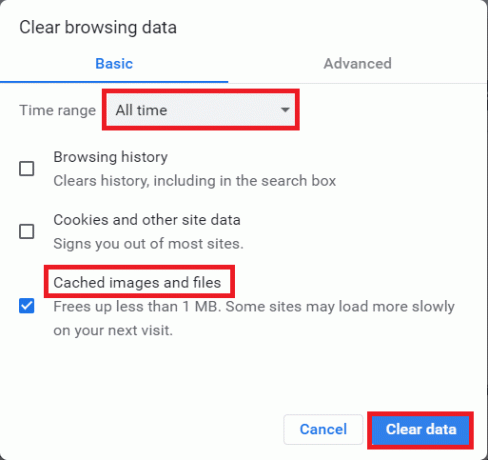
Способ 6: очистить файлы cookie YouTube
Если вы не хотите очищать файлы cookie для других веб-сайтов, вы можете удалить файлы cookie только для YouTube. Для этого выполните следующие действия:
1. Открой Гугл Хром веб-браузер.
2. Перейдите и нажмите на Меню параметры в правом верхнем углу окна Chrome.

3. Нажмите на Настройки.

4. На левой панели перейдите к Конфиденциальность и безопасность.
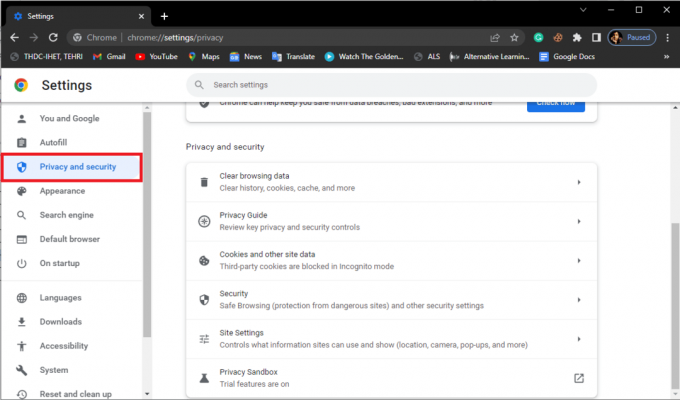
5. Найдите и нажмите на Файлы cookie и другие данные сайта.

6. Прокрутите вниз и нажмите на Видетьвсе файлы cookie и данные сайта.

7. В поиске куки введите YouTube.
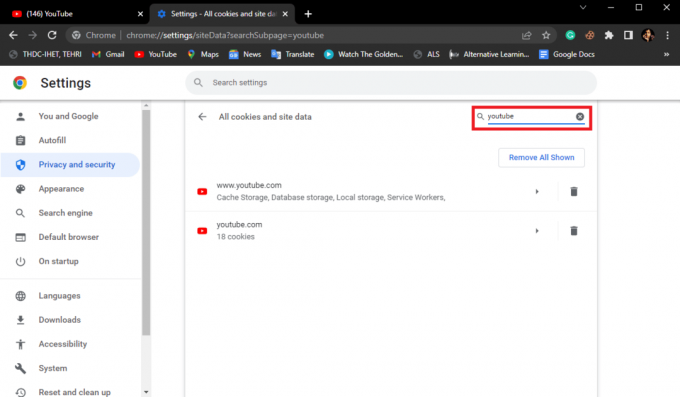
8. Удалите файлы cookie Youtube.com, нажав кнопку удалить икона.

Читайте также:Исправление полноэкранного режима YouTube, не работающего в Windows 10
Способ 7: сброс настроек браузера
Если ни один из предыдущих способов не помог исправить ошибку YouTube 400 в Chrome, попробуйте сбросить настройки браузера Chrome.
1. Запустить Гугл Хром браузер из Поиск Windows бар.
2. Перейдите и нажмите на Меню параметры в правом верхнем углу окна Chrome.

3. Нажмите на Настройки.

4. На левой боковой панели перейдите и нажмите на Сбросить и очистить.
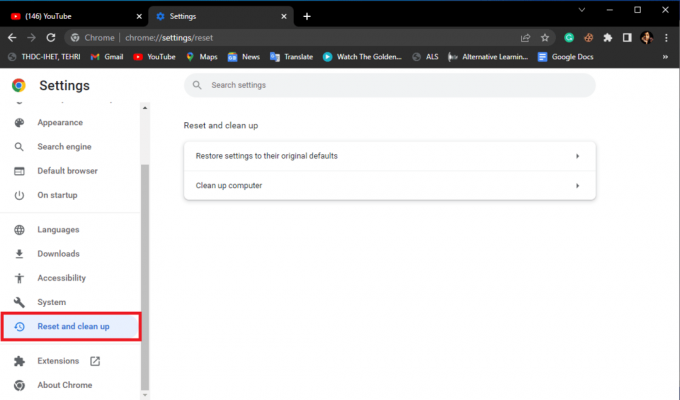
5. Затем нажмите на Восстановите исходные настройки по умолчанию.

6. Наконец, нажмите на Сбросить настройки для подтверждения изменений.
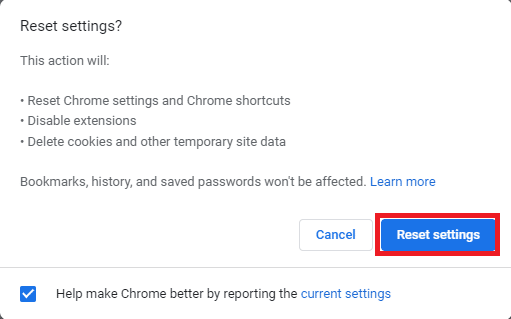
Читайте также:Исправить сбои Shockwave Flash в Chrome
Способ 8: переустановите веб-браузер
Если ни один из вышеупомянутых методов не помогает, и вы продолжаете получать сообщение об ошибке YouTube 400 Chrome, попробуйте переустановить браузер Google Chrome, чтобы устранить ошибку 400 bad request chrome.
1. В поиске меню "Пуск" введите Панель управления. Нажмите на Открыть.
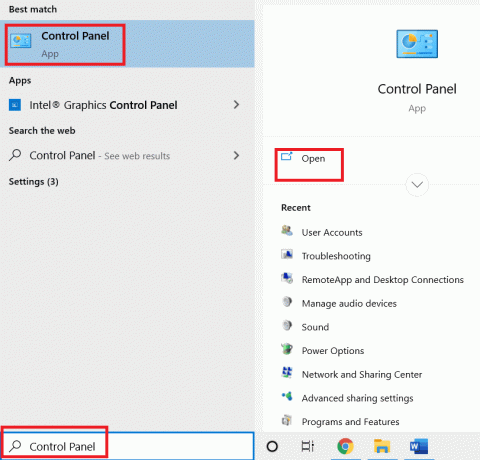
2. Установить Просмотр по: режим для Категория.
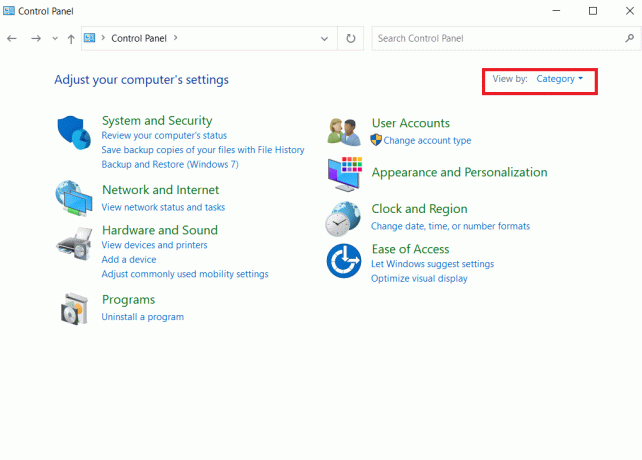
3. Идти к Программы и нажмите на Удалить программу.

4. Из Программы окно, щелкните правой кнопкой мыши Google Chrome и выберите Удалить.
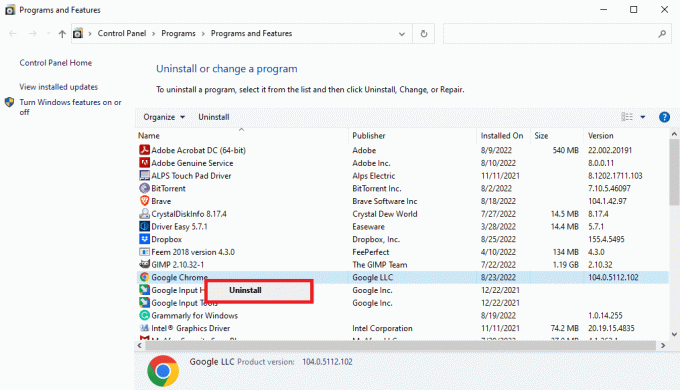
5. Дождитесь окончания удаления.
6. Ударь Ключ Windows, тип Fire Fox, затем нажмите на Открыть.

7. Открой Официальный веб-сайт для Гугл Хром. Нажмите на Скачать Chrome.

8. После загрузки откройте загруженный установочный файл, чтобы установить браузер гугл хром.

Часто задаваемые вопросы (FAQ)
Q1. Почему я не могу воспроизводить видео на YouTube?
Ответ Как правило, из-за неправильной загрузки веб-страницы YouTube вы не сможете загружать видео на YouTube.
Q2. Что такое ошибка YouTube 400? ,
Ответ Ошибка 400 — это распространенная ошибка YouTube, которая возникает из-за различных проблем с браузером, таких как неправильная загрузка, неправильный URL-адрес или ошибки кеша.
Q3. Как исправить ошибки YouTube в Chrome?
Ответ Вы можете исправить большинство ошибок YouTube, очистив кэш и файлы cookie в настройках веб-браузера.
Рекомендуемые:
- Исправить код ошибки u7121 3202 в Netflix
- Что такое семейный план в YouTube Premium?
- Fix Загрузчик не сделал это видео доступным
- Исправить ошибку YouTube Audio Renderer в Windows 10
Мы надеемся, что это руководство было полезным для вас, и вы смогли исправить Ошибка YouTube 400 в Chrome Проблема на вашем ПК. Дайте нам знать, какой метод работал для вас лучше всего. Если у вас есть какие-либо предложения или вопросы, пожалуйста, напишите их в разделе комментариев.

Илон Декер
Илон — технический писатель в TechCult. Он пишет практические руководства уже около 6 лет и затронул множество тем. Он любит освещать темы, связанные с Windows, Android, а также последние хитрости и советы.



